Oppsummering: Det er ikke så lett å gjenopprette tapte data fra bærbar harddisk, enn si en død eller ødelagt bærbar PC. Dette innlegget introduserer deg med en god datamaskin harddiskgjenoppretting for å hjelpe deg med å finne tilbake manglende data. Alle ofte brukte data kan enkelt gjenopprettes til den bærbare datamaskinen.
"Min ThinkPad P50 bærbare datamaskin ble plutselig slått av i går, og jeg la merke til at mange filer mangler etter omstart. Jeg lagrer mange viktige dokumenter på desktop, C-harddisk. Er det noen enkel måte å gjenopprette data fra bærbar harddisk? Min bærbare datamaskin er bare død for en stund, og det fungerer normalt nå. Noen hjelp? "
"Jeg har en 7 år gammel Dell bærbar datamaskin, og den fungerer veldig bra. Sikkert, jeg får mange viktige filer lagret på den. Jeg har oppgradert en ny datamaskin, men fremdeles sikkerhetskopierer ikke disse dataene fra den til den nye. Mens bare Nå døde denne gamle Dell og kan ikke startes opp. Hvordan gjenopprette filer fra en død bærbar PC? Jeg trenger virkelig disse filene. Skal jeg ta dem med til reparasjonsselskapet? "

Du bør vite at enhver forbrukerelektronikk har en begrenset levetid, inkludert bærbar PC, telefon, MP3-spiller og andre bærbare enheter. Egentlig bryr du deg ikke så mye om det, spesielt etter lang tids bruk. Inntil en dag ikke plutselig kan fungere lenger, begynner du å bekymre deg for denne gamle vennen.
Det er ikke lett å gjenopprette data fra bærbar harddisk. Det er veldig vanskelig å hente harddiskfiler fra en død bærbar PC.
Dette innlegget vil prøve å hjelpe deg med å gjenopprette data fra bærbar harddisk. Det anbefales en profesjonell harddiskgjenoppretting for bærbar datamaskin for å finne de tapte filene. Dessuten vil vi vise deg hvordan du kan hente data fra harddisken fra en død bærbar PC. Bare fortsett å lese og finn det du trenger.
På den første delen vil vi vise deg den beste måten å gjenopprette slettede / tapte data fra bærbar harddisk. Her anbefaler vi inderlig den kraftige Bærbar harddiskgjenoppretting for å hjelpe deg med å gjenopprette data fra harddisken. En ting du bør sørge for at harddisken må oppdages på datamaskinen din. Hvis du får en helt død bærbar PC, bare hopp til neste del.
Laptop Hard Drive Recovery er i stand til å gjenopprette alle ofte brukte data som mistes på grunn av feil sletting, format, rå, virusangrep, systemkrasj og andre problemer.
Dessuten lar det deg også få harddiskgjenoppretting fra G-Technology, WD, Seagate, Samsung, etc.
Med den kan du hente gjenopprettede data som bilder, sanger, dokumenter, e-post, videoer osv., Gratis. Bare last ned dem for å redde dataene dine.
Denne delen vil gi deg detaljert informasjon om hvordan du gjenoppretter tapte filer med datamaskinens harddiskdata utvinning.
Trinn 1 Start datamaskinens harddiskgjenoppretting
Last ned, installer og start denne programvaren for gjenoppretting av bærbar datamaskin på datamaskinen.

Trinn 2 Velg datatype og harddisk
Du kan se mange populære datatyper er oppført i grensesnittet. Velg datatypen du vil gjenopprette og spesifikk harddisk.
Trinn 3 Skann harddiskdata
Denne datamaskinens programvare for gjenoppretting av data på harddisken er utstyrt med to skannemåter for å skanne alle typer data på harddisken. Når du klikker på Skann-knappen, starter den automatisk hurtigskanningsprosessen. I tillegg til rask skanning, tilbyr den også en Deep Scan-funksjon.

Trinn 4 Start bærbar harddiskgjenoppretting
For å raskt finne den slettede / mistede bærbare harddisken, tilbyr den deg "Filter" -funksjonen. Du kan stole på at den velger alle de manglende filene du vil gjenopprette. Etter å ha valgt alle harddiskdataene, kan du klikke på Gjenopprette-knappen for å starte gjenopprettingsprosessen for harddiskdata.

Når du får en helt død bærbar PC, er alt du trenger å gjøre å gjøre om den gamle harddisken til en ekstern harddisk. For å gjøre det, kan du gjøre det selv, eller gå til det profesjonelle bærbare datamaskinen for gjenoppretting av harddisker. Hvis du noen gang har endret harddisken og har riktige verktøy, kan du følge de neste trinnene for å gjenopprette filer fra den døde bærbare harddisken.
Trinn 1 Fjern harddisken fra den døde bærbare datamaskinen
Kutt strømmen og fjern laptopbatteriet. I løpet av dette trinnet må du bruke verktøyene dine for å fjerne harddisken fra en bærbar datamaskin. Du kan Google den passende metoden basert på din bærbare modell.

Trinn 2 Koble harddisken til en kabinett
Her trenger du en harddiskenhet. Med den kan du kjøre harddisk på en annen datamaskin med en USB-port. Hvis du ikke får en harddiskkapsling, må du sette inn den gamle bærbare harddisken til en arbeidsdator som støtter stasjonen.
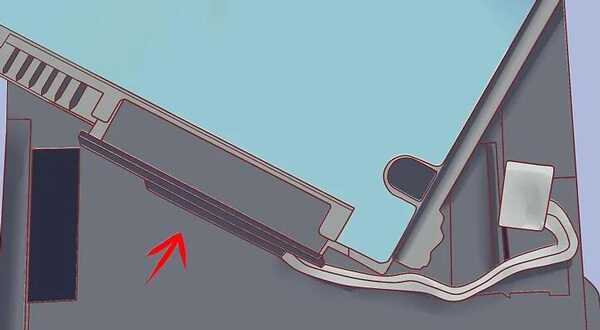
Trinn 3 Få tilgang til forskjellige data på bærbar harddisk
Koble den gamle harddisken til ny datamaskin gjennom disken kabinettet. På denne måten kan du enkelt administrere forskjellige data på denne harddisken. Hvis du finner noe tap av data på denne bærbare harddisken, kan du bruke den anbefalte datamaskinens harddiskgjenoppretting.

Vi snakker hovedsakelig om gjenoppretting av bærbar harddisk i dette innlegget. Et profesjonelt datagjenopprettingsverktøy anbefales for deg å gjenopprette slettede filer fra en bærbar harddisk. I tillegg forteller vi deg hvordan du kan takle forskjellige data på en død bærbar harddisk. Hvis du fortsatt har spørsmål, kan du legge igjen en beskjed.